Mis on surma valge ekraan?

Surmavalge ekraan (WSOD) ilmneb siis, kui teie Windowsi arvutis ilmneb süsteemi tõrge ja kuvatakse tavaline valge ekraan ilma kaasnevate veateadete või koodideta. Erinevalt kurikuulsamast Blue Screen of Deathist (BSOD), tekib WSOD teie arvuti riist- või tarkvarakomponentidega seotud probleemide tõttu.
Kui WSOD ilmneb, võib see viidata sellistele probleemidele nagu:
- Rike kuvari adapter või monitor
- Rikutud või aegunud videodraiverid
- Vastuoluline süsteemitarkvara
- Pahavara nakkused
Tehnilisest vaatenurgast on WSOD täpse põhjuse diagnoosimine keeruline, kuna puuduvad selged veateated. Selle tulemusena nõuab probleemi tõrkeotsing samm-sammult kõrvaldamise protsessi. Õnneks on Windowsi arvutis surma valge ekraani parandamiseks saadaval mitu meetodit.
Valge ekraani surma levinumad põhjused
Teie Windowsi arvuti surmavalget ekraani (WSOD) võivad mõjutada mitmed tegurid. Algpõhjuse mõistmine võib aidata teil võtta asjakohaseid parandusmeetmeid. Siin on mõned WSOD-i kõige levinumad põhjused:
1. Riistvaraprobleemid: WSOD-i eest võivad vastutada vigased riistvarakomponendid, nagu GPU või ekraan. Probleemi võivad põhjustada ka rikkis kaablid, nagu monitori ühendavad HDMI- või VGA-kaablid. Veenduge, et teie riistvara on heas töökorras ja kaablid on kindlalt ühendatud.
2. Aegunud või rikutud kuvadraiverid: WSOD võib tekkida teie süsteemi vananenud või rikutud graafikadraiverite tõttu. Selliste probleemide vältimiseks hoidke oma graafikadraiverid ajakohasena.
3. Tarkvarakonfliktid või vead: Tarkvaraprobleemid, nagu rikutud süsteemifailid või installivead, võivad samuti põhjustada WSOD-i. Tarkvara õige installimine ja hooldus võib vältida valge ekraani probleeme.
4. Ühildumatud või vigased välisseadmed: Välisseadmed, nagu USB-tarvikud, klaviatuur ja hiir, võivad mõnikord põhjustada valge ekraani probleemi. Eemaldage need seadmed, et teha kindlaks, kas need põhjustavad probleemi, ja vajaduse korral asendage või parandage need.
5. Probleemid operatsioonisüsteemiga: Probleemid operatsioonisüsteemiga, näiteks mittetäielikud värskendused või rikutud süsteemifailid, võivad viia WSOD-i. Veenduge, et teie operatsioonisüsteemi värskendataks regulaarselt ja see töötaks tõrgeteta.
Olles teadlik nendest levinud põhjustest, saate oma Windowsi arvutis võtta vajalikke meetmeid, et parandada ja vältida White Screen of Death probleeme.
Kuidas diagnoosida surma valget ekraani
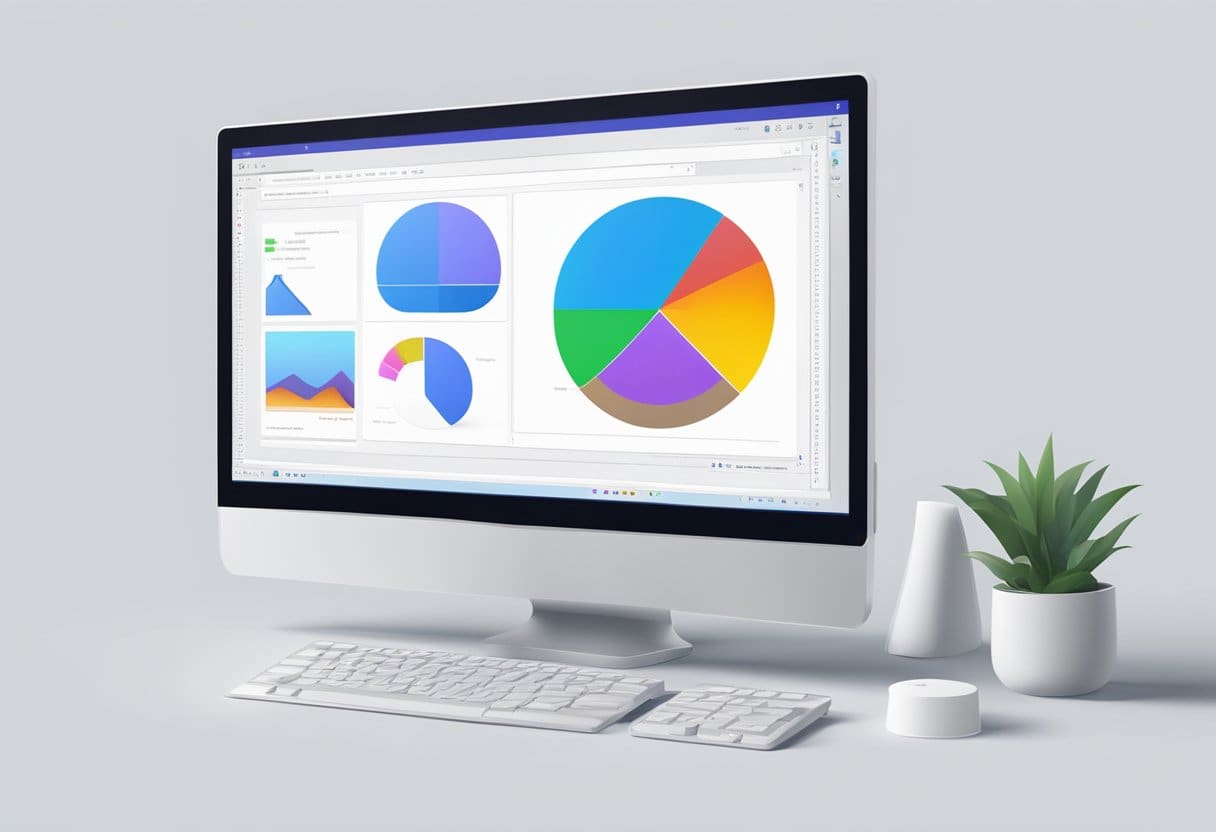
Surma valge ekraani tõrkeotsingul on oluline välja selgitada võimalikud põhjused. See aitab teil probleemi tõhusalt lahendada ja arvuti taas töökorras olla. Probleemid võivad tekkida kahes peamises valdkonnas: riistvaraprobleemid ja tarkvarahäired.
Kontrollige riistvaraprobleeme
- Jälgida: Veenduge, et monitor on arvutiga korralikult ühendatud ja sisse lülitatud. Kontrollige kaablite kahjustuste või kulumise märke ja vajadusel vahetage need välja.
- Graphics Card: Vigane graafikakaart võib põhjustada valge ekraani probleemi. Võimalusel ühendage monitor mõne teise graafikakaardi või arvutiga või testige oma graafikakaarti mõnel muul monitoril.
- GPU: Kontrollige, kas teie GPU ei kuumene üle või ei esine muid probleeme, mis võivad samuti põhjustada valge ekraani probleemi. Veenduge, et see oleks korralikult paigal ja töötaks normaalsetes temperatuurivahemikes ning et sellel on installitud uusimad draiverid.
- Hard Disk: probleemide tuvastamiseks skannige kõvaketast. Rikutud kõvaketas võib põhjustada valge ekraani surma. Vahetage kõvaketas välja ja vajadusel taastage andmed varuallikast.
- Emaplaat: Kontrollige oma emaplaati kahjustuste või rikke nähtude suhtes. Sellised probleemid nagu põlenud või paisunud kondensaatorid võivad põhjustada valge ekraani surma. Kui kahtlustate, et emaplaadiga on probleeme, konsulteerige spetsialistiga.
Tuvastage tarkvara häired
- Safe Mode: Kui võimalik, käivitage arvuti turvarežiimi. See aitab teil tuvastada, kas probleemi põhjustab konkreetne tarkvara või draiver. Kui probleem turvarežiimis ei kao, tähendab see, et valge ekraani probleemi võib põhjustada kolmanda osapoole rakendus või draiver.
- Pahavara skannimine: käivitage oma viirusetõrjetarkvaraga täielik süsteemi kontroll, et kontrollida pahavara nakatumist. Pahavara võib mõnikord põhjustada valge ekraani surma, seega on oluline see välistada.
- Seadme draiverid: Rikutud või aegunud draiverid võivad põhjustada süsteemikonflikte ja valge ekraani probleeme. Kontrollige oma seadme draivereid, eriti ekraaniadapteri draivereid, ja vajadusel värskendage või installige need uuesti.
- System Configuration: Süsteemi konfiguratsioonile pääsemiseks vajutage Windowsi klahvi + R ja tippige
msconfig. Saate alglaadimisvahekaardil kontrollida võimalikke tarkvaraprobleeme, mis probleemi põhjustavad. Veenduge, et kõik vajalikud komponendid on lubatud ja töötavad korralikult.
Tõhusad lahendused valge surmaekraani parandamiseks
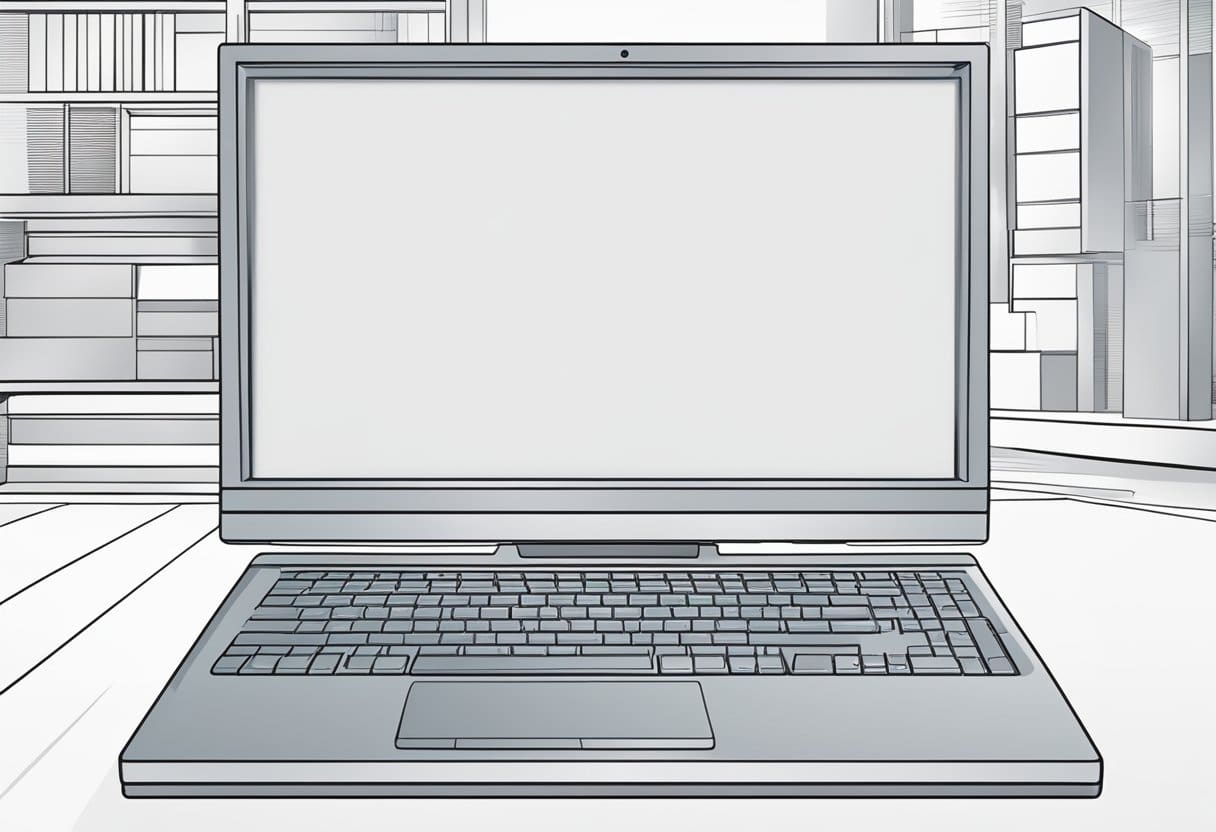
Taaskäivitage süsteem turvarežiimis
Surma valge ekraani probleemi lahendamiseks proovige Windowsi arvuti käivitada turvarežiimi. See tagab, et teie süsteem töötab ainult põhifunktsioonidega, mis võivad aidata probleemi lahendada. Turvarežiimi pääsemiseks taaskäivitage arvuti ja vajutage vastavat klahvi (F8), kui kuvatakse esialgse sisselülitamise enesetesti (POST) ekraan. Valige menüüst Täpsemad alglaadimissuvandid "Turvarežiim" ja vajutage sisestusklahvi.
Värskendage graafikakaardi draivereid
Teine lahendus on värskendada graafikakaardi draivereid. Aegunud või rikutud draiverid võivad põhjustada kuvaprobleeme, mille tulemuseks on surmavalge ekraan. Graafikakaardi draiverite värskendamiseks toimige järgmiselt.
- press
Win + Xja valige Seadmehaldur. - Laiendage jaotist Kuva adapterid.
- Paremklõpsake oma graafikakaardil ja valige Värskenda draiverit.
- Valige „Otsi automaatselt värskendatud draiveritarkvara” ja järgige ekraanil kuvatavaid juhiseid.
Ärge unustage pärast draiverite värskendamist arvutit taaskäivitada, et muudatused jõustuksid.
Tehke süsteemi taastamine
Süsteemi taastamine on veel üks viis surmavalge ekraani probleemi lahendamiseks. See taastab teie süsteemi sätted ja konfiguratsioonid endisele olekule, mis võib probleemi lahendada. Süsteemitaaste tegemiseks toimige järgmiselt.
- press
Win + Sja tippige otsingukasti "Loo taastepunkt". Vajutage sisestusklahvi. - Süsteemi atribuutide aknas klõpsake nuppu Süsteemitaaste.
- Järgige ekraanil kuvatavaid juhiseid ja valige enne probleemi ilmnemist taastepunkt.
Kui olete süsteemi taastamise protsessi lõpetanud, kontrollige, kas surma valge ekraani probleem on lahendatud. Pidage meeles, et see meetod tühistab kõik hiljutised muudatused teie süsteemis, seega jätkake ettevaatlikult ja veenduge, et teil on vajaduse korral andmete varundamine.
Millal otsida professionaalset abi
Mõnikord ei pruugi teie pingutustest hoolimata õnnestuda oma Windowsi arvuti surmavalge ekraani (WSOD) probleemi tõrkeotsing ja parandada. Sellistel juhtudel võib professionaalse abi otsimine olla kõige mõistlikum. Siin on mõned olukorrad, kus võib osutuda vajalikuks professionaalse abi otsimine:
Püsiv WSOD: Kui teie Windowsi arvutis esineb pidevalt WSOD-probleeme, isegi pärast nende parandamist soovitatud tõrkeotsingu meetodite abil, võib olla aeg otsida professionaalset abi. Arvutitehnik või -ekspert saab probleemi põhjalikumalt analüüsida ja määrata põhjuse, mis võib olla keeruline riist- või tarkvaraprobleem.
Riistvaraprobleemid: WSOD-i võivad mõnikord põhjustada riistvaraga seotud probleemid, näiteks vigane graafikakaart, kõvaketas või monitor. Kui kahtlustate, et põhjuseks võib olla riistvaraprobleem, on mõistlik konsulteerida professionaaliga, kes suudab võimalikud riistvaraprobleemid diagnoosida ja parandada.
Ligipääsmatu turvarežiim: Mõnel juhul ei pruugi te WSOD-probleemide tõttu pääseda oma arvutis turvarežiimile juurde. Turvarežiimi kasutatakse tõrkeotsinguks, mis võimaldab teie arvutil käivituda minimaalsete draiverite ja programmidega. Kui te ei pääse turvarežiimi juurde, võib professionaalne abi olla probleemi tuvastamisel ja võimalike lahenduste leidmisel hindamatu.
Süsteemi taastamine ebaõnnestus: Mõnikord võib juhtuda, et te ei saa oma süsteemi eelmisele punktile taastada, isegi kui teil on süsteemi taastepunkt saadaval. See võib viidata probleemile teie Windowsi installi või muude oluliste süsteemifailidega. Spetsialist saab probleemi tuvastada ja aidata teie süsteemi parandada.
Pidage meeles, et professionaali poole pöördumine võib säästa teie väärtuslikku aega ja vältida arvuti komponentide võimalikku kahjustamist. Ärge kartke abi otsida, kui te ei suuda WSOD-probleemi tavaliste tõrkeotsingumeetodite abil lahendada või kui teil on püsivaid probleeme.
Arvuti tervise säilitamine, et vältida valget surmaekraani
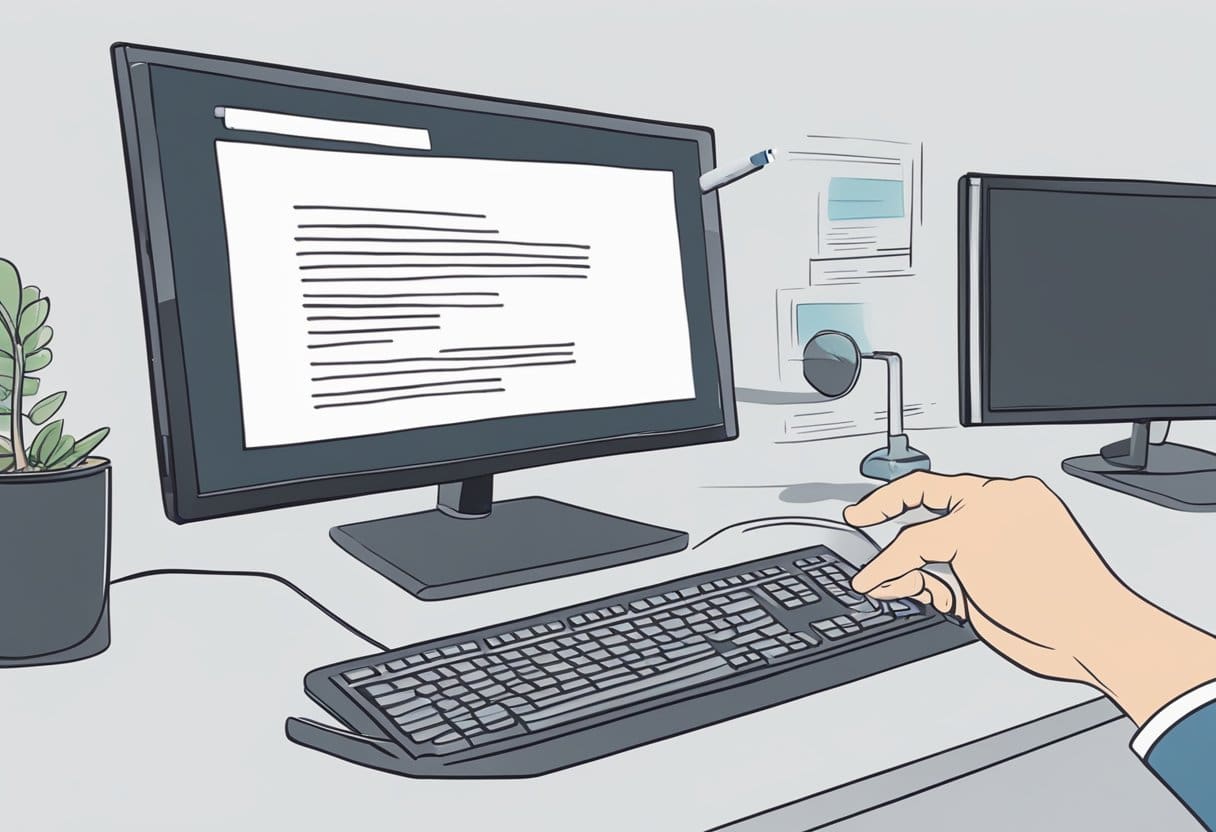
Arvuti tervise regulaarne hooldamine aitab teil vältida surma valge ekraani (WSOD) probleemi. Selles jaotises tutvustame mõningaid olulisi samme, mida peaksite Windowsi operatsioonisüsteemi tõrgeteta töötamiseks järgima.
Hoidke oma draiverid värskendatud: Üks WSOD-i peamisi põhjuseid on aegunud või rikutud graafikadraiverid. Selle vältimiseks veenduge, et teie seadme draivereid värskendataks regulaarselt. Seda saate teha, minnes seadmehaldurisse, laiendades ekraaniadapteri jaotist, paremklõpsates oma graafikakaardi draiveril ja valides kontekstimenüüst "Uuenda draiverit".
Tehke regulaarselt süsteemi skannimisi: Perioodiline süsteemi kontrollimine viiruse- ja pahavaratõrjeprogrammidega võib aidata vältida WSOD-i, tuvastades ja eemaldades ohud, mis võivad probleemi põhjustada. Hoidke oma turvatarkvara kindlasti ajakohasena ja ajastage regulaarsed skannimised.
Jälgige süsteemi jõudlust: Jälgige hoolikalt oma arvuti jõudlust, kontrollides regulaarselt tegumihaldurit. Kui märkate ebatavalisi protsessori-, mälu- või kettakasutuse hüppeid, uurige põhjust ja lahendage kõik probleemid, mis võivad WSOD-le kaasa aidata.
Puhta registri säilitamine: Windowsi register sisaldab olulist teavet operatsioonisüsteemi ja selle rakenduste kohta. Segane või rikutud register võib põhjustada WSOD-i. Nende probleemide vältimiseks puhastage oma registrit regulaarselt usaldusväärsete registripuhastustööriistade abil.
Pöörake tähelepanu riistvaraprobleemidele: WSOD-i võivad põhjustada vigased riistvarakomponendid, nagu graafikakaart, monitor, GPU, kõvaketas või emaplaat. Vajadusel võib nende komponentide kontrollimine, puhastamine ja asendamine aidata vältida WSOD-i.
Nende hooldusnõuannete järgimine võib vähendada tõenäosust, et teie Windowsi arvutis ilmub White Screen of Death. Ärge unustage olla ennetav ja teie süsteemi jõudlus püsib parimas seisukorras.
Viimati värskendatud: 19. novembril 2023

Sandeep Bhandaril on arvutite bakalaureusekraad Thapari ülikoolist (2006). Tal on 20-aastane kogemus tehnoloogia vallas. Ta tunneb suurt huvi erinevate tehnikavaldkondade, sealhulgas andmebaasisüsteemide, arvutivõrkude ja programmeerimise vastu. Tema kohta saate tema kohta rohkem lugeda bio-leht.

